Django Admin 管理工具
Django 提供了基于 web 的管理工具。
Django自动管理工具是django.contrib的一部分。你可以在项目的 settings.py 中的INSTALLED_APPS看到它:
INSTALLED_APPS = ( 'django.contrib.admin', 'django.contrib.auth', 'django.contrib.contenttypes', 'django.contrib.sessions', 'django.contrib.messages', 'django.contrib.staticfiles', )
django.contrib是一套庞大的功能集,它是Django基本代码的组成部分。
激活管理工具
通常我们在生成项目时会在urls.py中自动设置好,我们只需去掉注释即可。
配置项如下所示:
from django.contrib import admin
admin.autodiscover()
# And include this URLpattern...
urlpatterns = patterns('',
# ...
(r'^admin/', include(admin.site.urls)),
# ...
)当这一切都配置好后,Django管理工具就可以运行了。
使用管理工具
启动开发服务器,然后在浏览器中访问:http://yoursite:8000/admin/,得到如下界面:
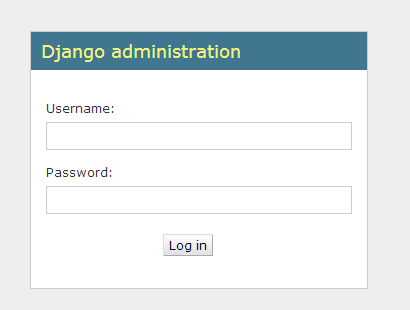
你可以通过命令 python manage.py createsuperuser 来创建超级用户,如下所示:
# python manage.py createsuperuser Username (leave blank to use 'root'): admin Email address: admin@w3cschool.cc Password: Password (again): Superuser created successfully. [root@solar HelloWorld]#
之后输入用户名密码登录,界面如下:
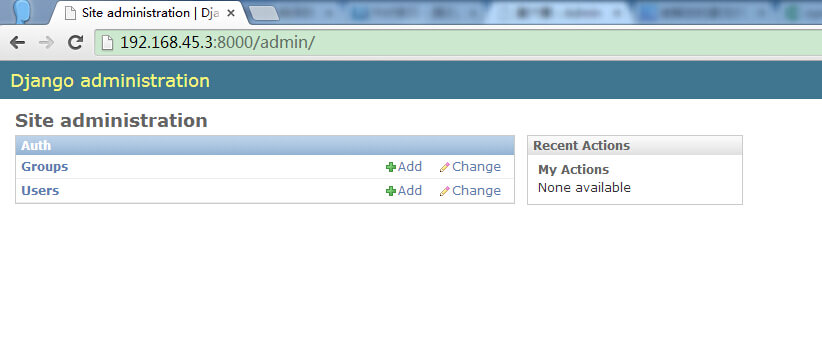
为了让admin界面管理某个数据模型,我们需要先注册该数据模型到admin。比如,我们之前在 TestModel 中已经创建了模型 Test 。修改 TestModel/admin.py:
from django.contrib import admin from TestModel.models import Test # Register your models here. admin.site.register(Test)
刷新后即可看到 Testmodel 数据表:
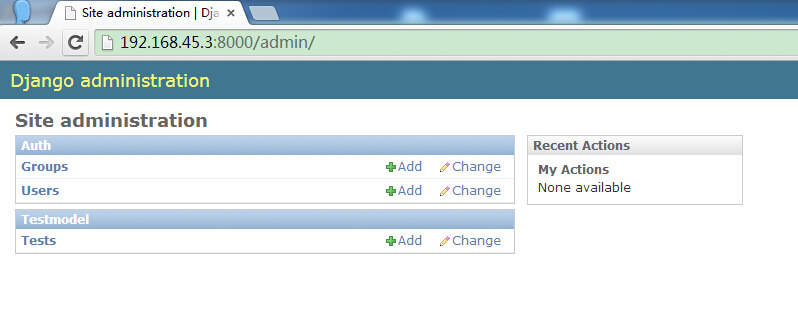
复杂模型
管理页面的功能强大,完全有能力处理更加复杂的数据模型。
先在 TestModel/models.py 中增加一个更复杂的数据模型:
from django.db import models # Create your models here. class Contact(models.Model): name = models.CharField(max_length=200) age = models.IntegerField(default=0) email = models.EmailField() def __unicode__(self): return self.name class Tag(models.Model): contact = models.ForeignKey(Contact) name = models.CharField(max_length=50) def __unicode__(self): return self.name
这里有两个表。Tag以Contact为外部键。一个Contact可以对应多个Tag。
我们还可以看到许多在之前没有见过的属性类型,比如IntegerField用于存储整数。
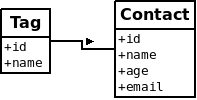
在 TestModel/admin.py 注册多个模型并显示:
from django.contrib import admin from TestModel.models import Test,Contact,Tag # Register your models here. admin.site.register([Test, Contact, Tag])
刷新管理页面,显示结果如下:
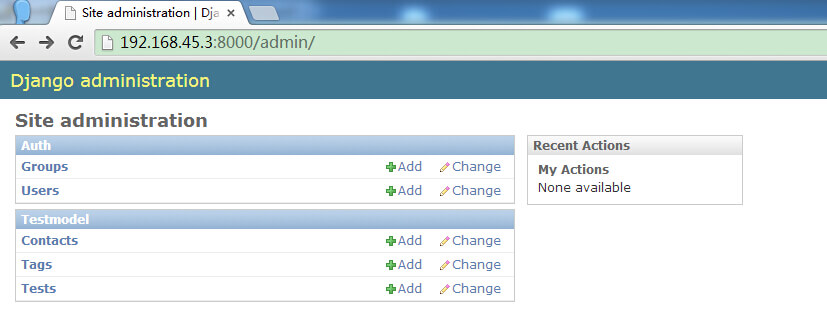
在以上管理工具我们就能进行复杂模型操作。
自定义表单
我们可以自定义管理页面,来取代默认的页面。比如上面的"add"页面。我们想只显示name和email部分。修改 TestModel/admin.py:
from django.contrib import admin
from TestModel.models import Test,Contact,Tag
# Register your models here.
class ContactAdmin(admin.ModelAdmin):
fields = ('name', 'email')
admin.site.register(Contact, ContactAdmin)
admin.site.register([Test, Tag])以上代码定义了一个ContactAdmin类,用以说明管理页面的显示格式。
里面的fields属性定义了要显示的字段。
由于该类对应的是Contact数据模型,我们在注册的时候,需要将它们一起注册。显示效果如下:
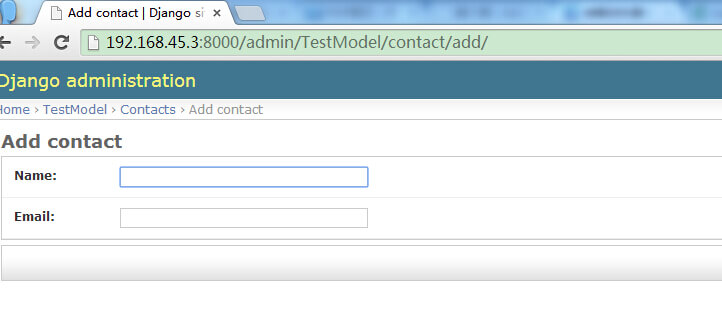
我们还可以将输入栏分块,每个栏也可以定义自己的格式。修改TestModel/admin.py为:
from django.contrib import admin
from TestModel.models import Test,Contact,Tag
# Register your models here.
class ContactAdmin(admin.ModelAdmin):
fieldsets = (
['Main',{
'fields':('name','email'),
}],
['Advance',{
'classes': ('collapse',), # CSS
'fields': ('age',),
}]
)
admin.site.register(Contact, ContactAdmin)
admin.site.register([Test, Tag])上面的栏目分为了Main和Advance两部分。classes说明它所在的部分的CSS格式。这里让Advance部分隐藏:
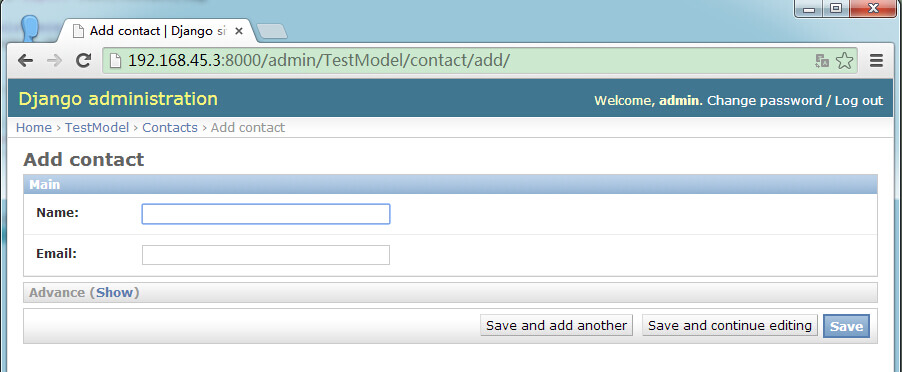
Advance部分旁边有一个 Show 按钮,用于展开,展开后可点击 Hide 将其隐藏,如下图所示:
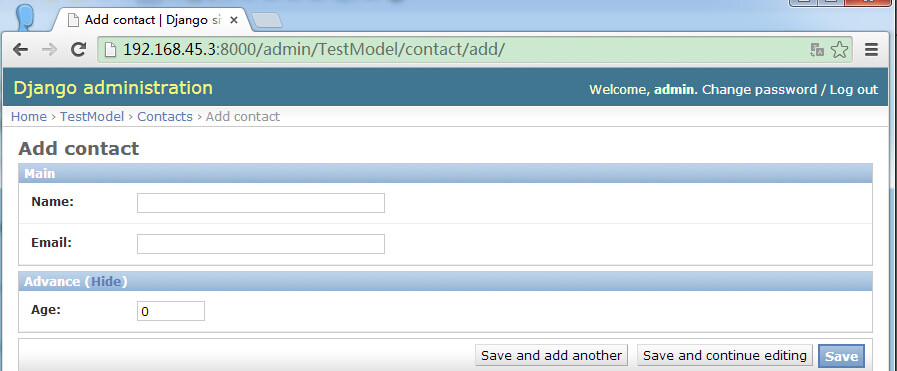
内联(Inline)显示
上面的Contact是Tag的外部键,所以有外部参考的关系。
而在默认的页面显示中,将两者分离开来,无法体现出两者的从属关系。我们可以使用内联显示,让Tag附加在Contact的编辑页面上显示。
修改TestModel/admin.py:
from django.contrib import admin
from TestModel.models import Test,Contact,Tag
# Register your models here.
class TagInline(admin.TabularInline):
model = Tag
class ContactAdmin(admin.ModelAdmin):
inlines = [TagInline] # Inline
fieldsets = (
['Main',{
'fields':('name','email'),
}],
['Advance',{
'classes': ('collapse',),
'fields': ('age',),
}]
)
admin.site.register(Contact, ContactAdmin)
admin.site.register([Test])显示效果如下:
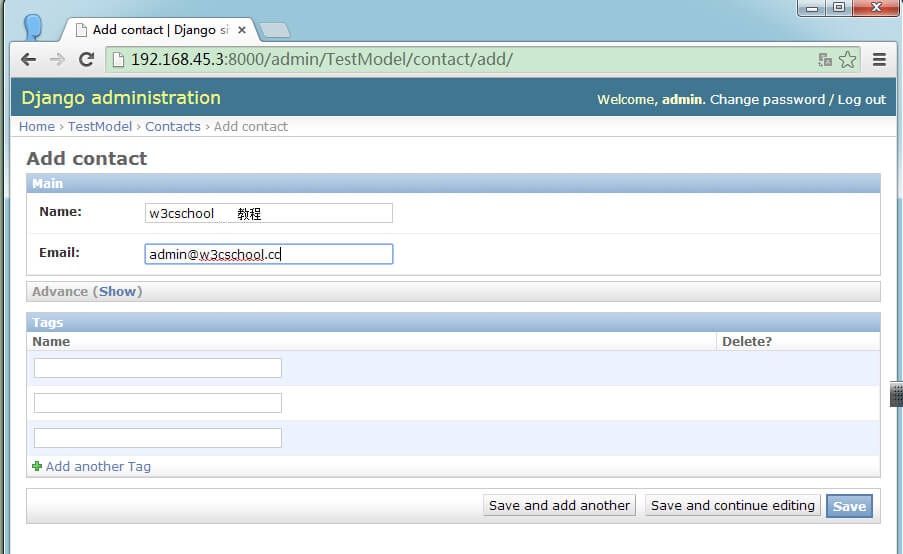
列表页的显示
在Contact输入数条记录后,Contact的列表页看起来如下:
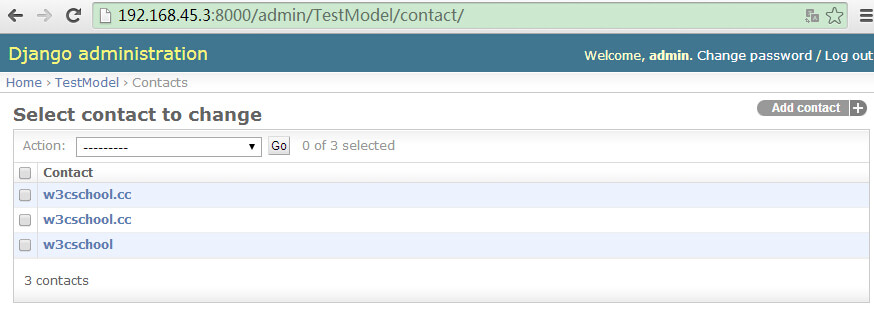
我们也可以自定义该页面的显示,比如在列表中显示更多的栏目,只需要在ContactAdmin中增加list_display属性:
from django.contrib import admin
from TestModel.models import Test,Contact,Tag
# Register your models here.
class ContactAdmin(admin.ModelAdmin):
list_display = ('name','age', 'email') # list
admin.site.register(Contact, ContactAdmin)
admin.site.register([Test, Tag])刷新页面显示效果如下:
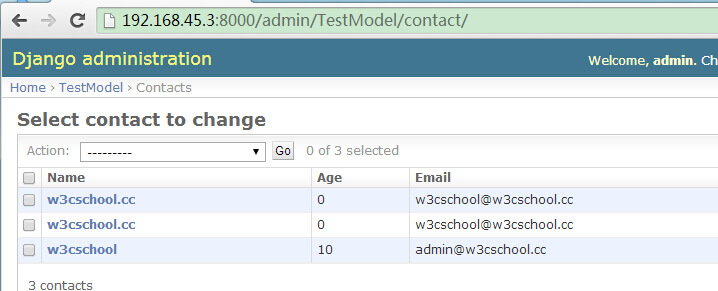
搜索功能在管理大量记录时非常有,我们可以使用search_fields为该列表页增加搜索栏:
from django.contrib import admin
from TestModel.models import Test,Contact,Tag
# Register your models here.
class ContactAdmin(admin.ModelAdmin):
list_display = ('name','age', 'email')
search_fields = ('name',)
admin.site.register(Contact, ContactAdmin)
admin.site.register([Test])在本实例中我们搜索了 name 为 w3cschool.cc(本站域名) 的记录,显示结果如下:
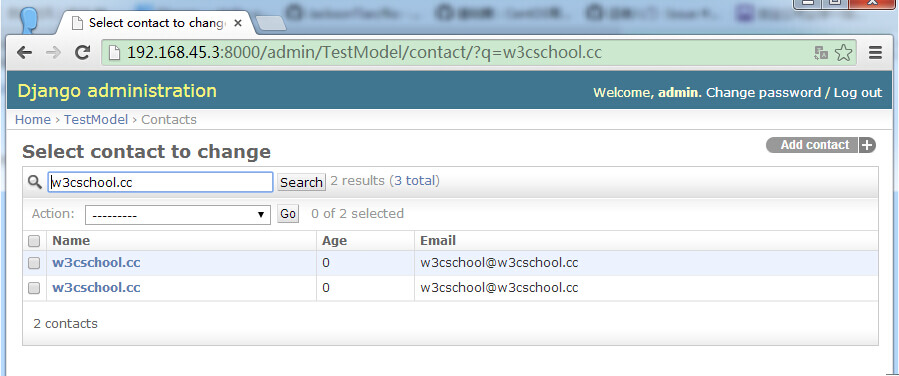
Django Admin 管理工具还有非常多实用的功能,感兴趣的同学可以深入研究下。

